Nei passaggi precedenti sono stati creati i file di fattura. Ecco tutte le informazioni per caricare i file CSV.
Quali sono i passi necessari?
- Tutto ciò che serve è un utente Supplyon con il ruolo "SellerP2P-Create" per SCM o "IndSellerP2P-Create" per AirSupply. L'amministratore di Supplyon della vostra azienda può aiutarvi a creare un utente e ad assegnargli questo ruolo.
- Aprire l'interfaccia utente di Supplyon
- Cliccate su eInvoicing (nuovo).
- Ora vi trovate nell'elenco delle fatture.
Nota: non aprite il file CSV in Excel per non perdere la formattazione.
- Provate a caricare i file CSV con poche fatture e verificate i dati delle fatture nell'interfaccia utente.
- Trasferire ai clienti i dati delle fatture verificate con successo
Caricare e inviare in due fasi
La prima volta vi consigliamo di caricare una fattura senza inviarla direttamente.
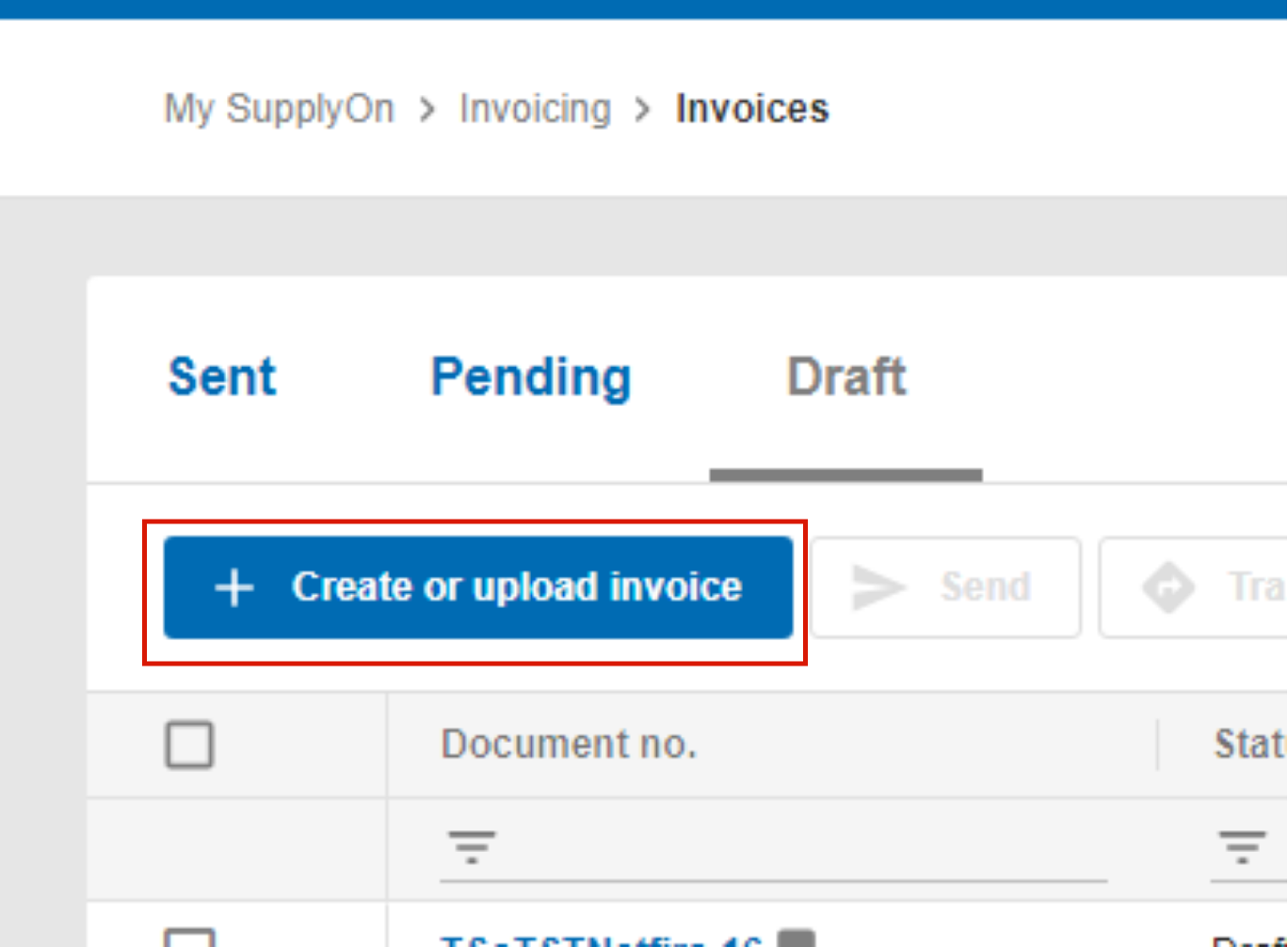
Selezionare Carica file CSV

Fare clic su "Salva come bozza".

Il caricamento non è riuscito o è riuscito solo in parte (vedere il capitolo Gestione degli errori).
Il caricamento è riuscito. Non ci sono altri messaggi di sistema, la fattura appena caricata si trova nella scheda "Bozza".

Prima dell'invio, avete la possibilità di rivedere la fattura nell'interfaccia utente o di controllarne una bozza scaricandola prima di inviarla. Se necessario, è possibile apportare correzioni e ricontrollare la fattura.

Fare clic sulla scheda "Inviati" e selezionare il download di csv.

Fare clic su "Invia".

Inviate il documento facendo clic su "Invia".
